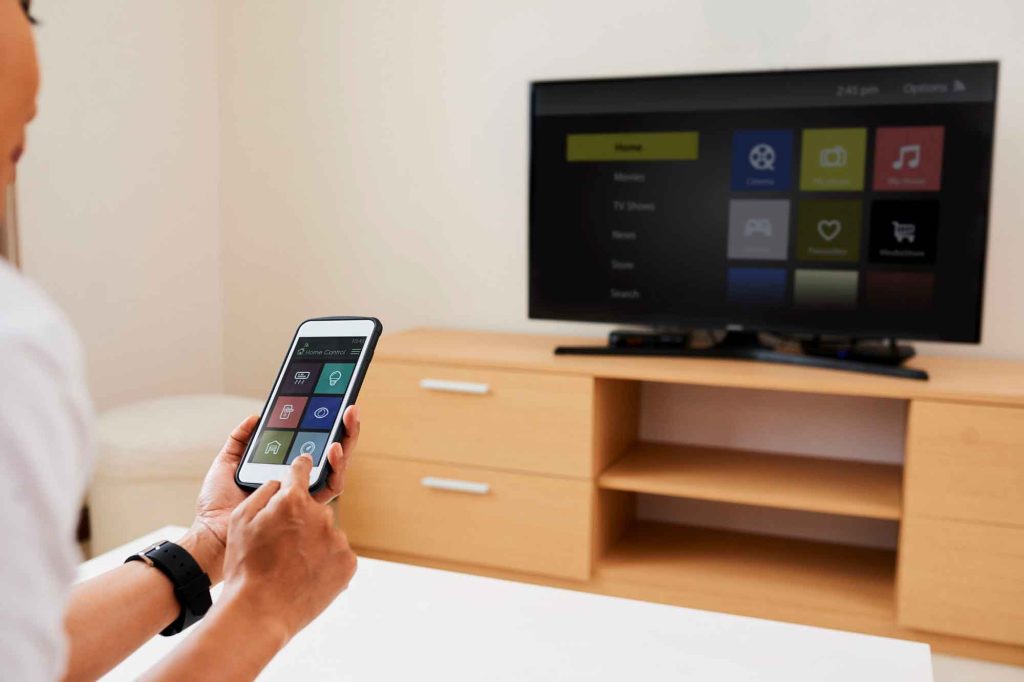
Alguna vez has querido disfrutar del contenido de tu smartphone en la pantalla grande de tu televisor, gracias a los avances tecnológicos, conectar el móvil a la TV es más sencillo que nunca. Ya sea que tengas un dispositivo Android o iOS, existen diversas formas de proyectar tu pantalla sin complicaciones.
Comprueba la compatibilidad de tu Smart TV
Antes de pensar en comprar accesorios adicionales, verifica si tu televisor inteligente ya tiene la capacidad de recibir la señal de tu móvil de forma nativa:
- Asegúrate de que tanto el móvil como la TV estén conectados a la misma red WiFi.
- Abre una app que permita enviar contenido, como YouTube.
- Busca el icono de enviar (una pantalla con una onda WiFi) y pulsa sobre él.
- Si tu TV aparece en la lista de dispositivos, ya tienes todo lo necesario para proyectar sin cables.
Transmite contenido de Android a tu TV con Google Chromecast
Si tu televisor no es compatible de forma nativa, una excelente opción para los usuarios de Android es adquirir un Google Chromecast. Este pequeño dispositivo se conecta al puerto HDMI de tu TV y te permite enviar contenido desde tu móvil:
- Conecta el Chromecast a un puerto HDMI libre de tu televisor.
- Descarga la app Google Home en tu móvil Android.
- Abre Google Home y selecciona el Chromecast en la lista de dispositivos.
- Pulsa en «Enviar mi pantalla» y acepta el mensaje de confirmación.
- ¡Listo! Todo lo que hagas en tu móvil se verá reflejado en la TV.

Comparte la pantalla de tu iPhone vía AirPlay
Para los usuarios de iPhone, la forma más sencilla de conectarse a una TV compatible es mediante AirPlay. Muchos televisores modernos ya integran esta tecnología de Apple, así que comprueba si el tuyo es uno de ellos. Si no, puedes optar por un Apple TV.
Para enviar tu pantalla iPhone mediante AirPlay:
- Desliza desde la esquina superior derecha para abrir el Centro de Control.
- Pulsa sobre el icono de los dos rectángulos, etiquetado como «Duplicar pantalla».
- Selecciona tu TV o Apple TV de la lista de dispositivos disponibles.
- Para detener el envío, vuelve a abrir el Centro de Control y pulsa en «Detener envío».
Adaptadores y accesorios recomendados
Si buscas otras alternativas para conectar tu móvil a la TV, te recomendamos estos adaptadores y accesorios:
- Adaptador SlimPort: Permite conectar dispositivos Android con puerto USB-C a pantallas HDMI. Ideal si tu móvil es compatible con esta tecnología.
- Chromecast: Como mencionamos anteriormente, este dispositivo de Google es perfecto para enviar contenido desde tu Android a la TV.
- Apple TV: Si eres usuario de iPhone o iPad, el Apple TV es la mejor opción para duplicar tu pantalla y disfrutar de tus apps y contenido multimedia en grande.
Aplicaciones útiles para la conexión
Además de las opciones nativas, existen aplicaciones de terceros que facilitan la conexión entre tu móvil y la TV. Aquí te dejamos algunas recomendaciones:
Aplicaciones para Android:
- Google Home: Gestiona dispositivos Chromecast y Google Nest desde tu móvil Android.
- Screen Stream Mirroring: Transmite la pantalla de tu Android a diversos dispositivos compatibles.
Aplicaciones para iOS:
- AirScreen: Permite duplicar la pantalla de dispositivos iOS en televisores compatibles.
- Mirroring360: Transmite la pantalla de tu iPhone o iPad a televisores y otros dispositivos.
Conecta tu móvil a la TV en un abrir y cerrar de ojos
Disfrutar del contenido de tu smartphone en la pantalla grande, diferentes formas de conectar tu móvil a la TV, ya sea con cable HDMI, usando las funciones nativas de tu Smart TV, instalando apps o mediante dispositivos como Chromecast, Xiaomi TV Stick, Apple TV o Fire TV Stick.
Conexión directa por cable HDMI
Si tu móvil y TV disponen de puertos HDMI, sólo necesitas un cable HDMI adecuado. Conecta un extremo a cada dispositivo, selecciona la entrada correcta en la TV y activa «Screen Mirroring» en tu móvil. El contenido se mostrará al instante en la pantalla grande.
Funciones nativas de Smart TV
Las Smart TVs modernas suelen incluir opciones de duplicación de pantalla. Busca «Screen Mirroring» en los ajustes de ambos dispositivos, conéctalos a la misma red WiFi y selecciona el contenido a compartir desde tu móvil. ¡Así de fácil!
Usa Chromecast o Xiaomi TV Stick
Chromecast y Xiaomi TV Stick son opciones ideales para añadir funciones inteligentes a tu TV. Conéctalos al HDMI, descarga las apps en tu móvil y disfruta de «Screen Mirroring» o «Cast» para ver series, películas y más.
Conexión inalámbrica con AirPlay
Si tienes un iPhone y una TV compatible con AirPlay, duplicar la pantalla es muy sencillo. Conecta ambos a la misma red, abre el Centro de Control, pulsa en «Screen Mirroring» y selecciona tu TV. ¡Listo!
Apple TV, Fire TV Stick y Android TV Box
Para TVs no inteligentes, dispositivos como Apple TV, Fire TV Stick o Android TV Box son la solución. Conéctalos, sigue las instrucciones y podrás enviar contenido desde tu móvil a la pantalla grande sin complicaciones.
Conectar tu móvil a la TV es más fácil que nunca gracias a las múltiples opciones disponibles. Ya sea utilizando las funciones nativas de tu Smart TV, adquiriendo dispositivos como Chromecast o Apple TV, o aprovechando aplicaciones de terceros, podrás disfrutar del contenido de tu smartphone en la pantalla grande en cuestión de segundos.
Soy Sebastián Vidal, ingeniero informático apasionado por la tecnología y el bricolaje. Además, soy el creador de tecnobits.com, donde comparto tutoriales para hacer la tecnología más accesible y comprensible para todos.
